
William Charles
0
5004
1540
 Čini se da svi Windows operativni sustavi omogućavaju iznimnu količinu prilagodbi i promjena na temelju želja korisnika. Danas ćemo govoriti o malom dijelu toga - podešavanju Windows prijave / boot-a.
Čini se da svi Windows operativni sustavi omogućavaju iznimnu količinu prilagodbi i promjena na temelju želja korisnika. Danas ćemo govoriti o malom dijelu toga - podešavanju Windows prijave / boot-a.
Pa, spremni za početak? Učinimo to.
Nered sa stvarnom prijavom također može biti vrlo zabavan. Zapravo, ako vas to ne napumpa dovoljno, što ako vam kažem da je lako? Da, dobro je! Evo nekoliko zgodnih stvari koje možete učiniti s registrarom kako bi vaš zaslon za prijavu bio malo osobniji:
Dodajte podsjetnik za tekst prijave
Ovaj mali podsjetnik pojavit će se svaki put kada pokrenete računalo, neposredno prije pokretanja zaslona za prijavu. Možete ga urediti tako da kaže što god želite.
- 1. Idite na “Početak,” “Trčanje,” i upišite regedit.ext.
2. Kad se uređivač registra učita, idite na
HKEY_LOCAL_MACHINE \ SOFTWARE \ Microsoft \ Windows NT \ Trenutna verzija \ Winlogon
3. Sada bi trebali vidjeti mnoštvo registarskih ključeva koji su bitni za prijavu. Da bismo učinili ono što pokušavamo dodati tekstualni podsjetnik, pronaći ključ registra LegalNoticeCaption i desnom tipkom miša kliknite i odaberite izmijeniti.
4. Sada u polje upišite što želite kako biste postavili naslov / naslov za prozor.
5. Za stvarni tekst koji želite prikazati, pronađite ključ registra desno ispod njega LegalNoticeText i ponovo kliknite desnom tipkom miša pa odaberite izmijeniti. Unesite što god želite u okvir.
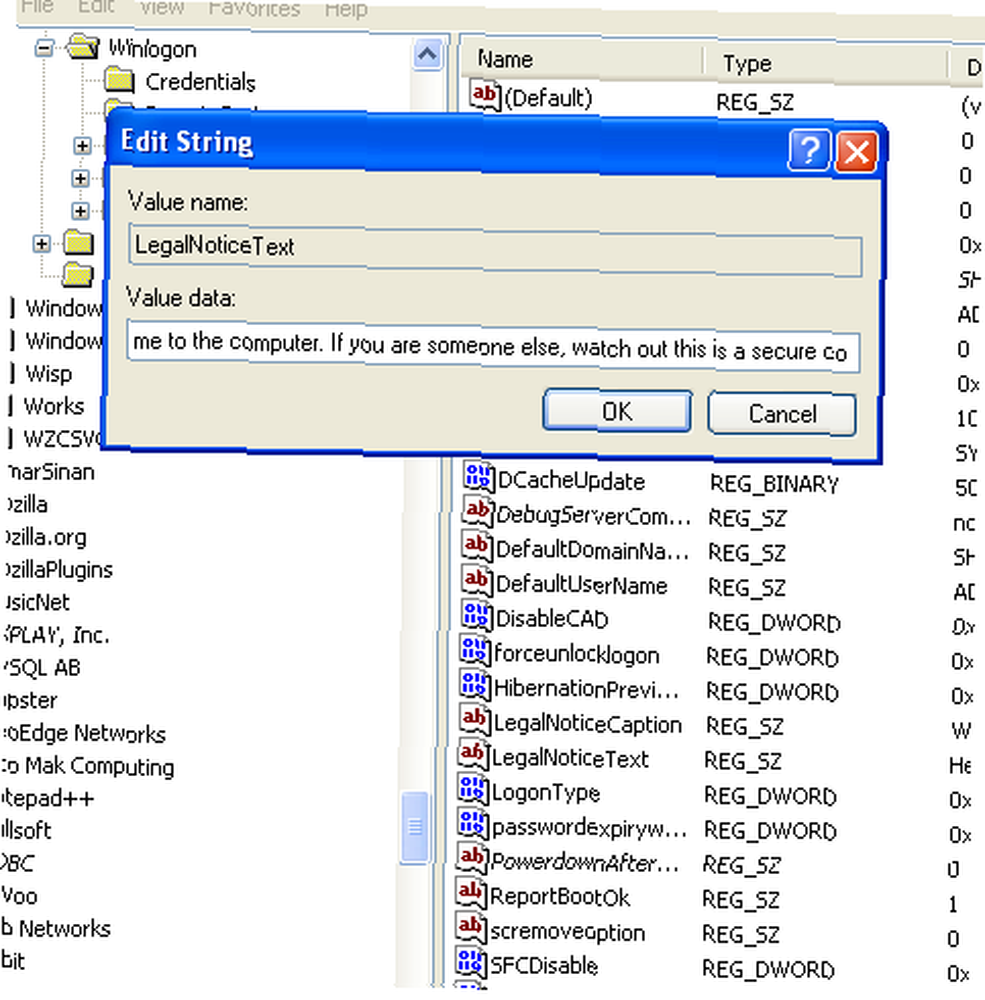
Postavite zadani identitet prijave
Također povoljno smješten u Winlogon imenik je ključ registra AutoAdminLogin, DefaultDomainName, i DefaultUserName. Ove tipke postavljaju zadane vjerodajnice za prijavu za sustav kada se prijava učitava. Ako jednostavno želite uštedjeti vrijeme automatskim postavljanjem ispravnog korisničkog imena i lozinke svaki put, a ovo računalo ne koristi gomila ljudi, onda je to u redu..
Ako računar na kojem pipkate koristi mnogo ljudi, onda ne bih preporučio korištenje ovog podešavanja, osim ako, naravno, ne namjeravate svi koji koriste isti račun. Svejedno ovdje je:
- 1. Idite na “Početak,” “Trčanje,” i upišite regedit.exe.
2. Kad se uređivač registra učita, idite na
HKEY_LOCAL_MACHINE \ SOFTWARE \ Microsoft \ Windows NT \ Trenutna verzija \ Winlogon
3. The AutoAdminLogin ključ bi trebao biti trenutno postavljen na 0 ako se sustav automatski ne prijavi. Ako se sustav ipak prijavi automatski, tada bi to trebalo biti postavljeno na 1.
4. The DefaultDomainName ključ je zadani korisnički direktorij za koje je odabrano korisničko ime. To se obično neće trebati mijenjati, osim ako se ne prijavite na poslužitelj.
5. The DefaultUserName ključ, očito, postavlja zadano korisničko ime. To možete promijeniti u bilo što što želite zajedno sa svojim korisničkim imenom.
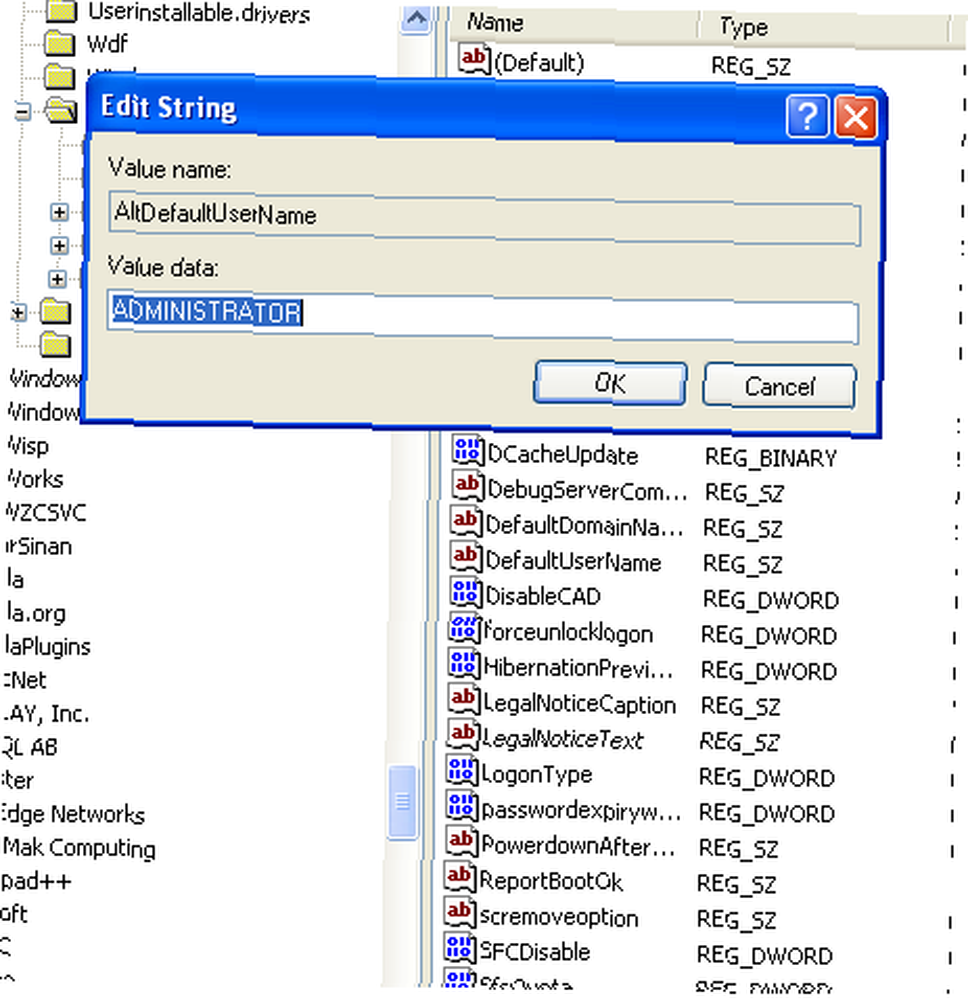
Promjena čuvara zaslona za prijavu
Promjena čuvara zaslona za prijavu možda je najbolji dio. Sposobnost da pokažete svojim prijateljima svoje vrhunske vještine hakerskog ugađanja i vrhunsko modiranje računala. U svakom slučaju, ovdje je jednostavan način korištenja cool softvera. (Napomena: Instalacija je prilično jednostavna i ne treba joj puno objašnjenja.)
- 1. Preuzmite BootSkin.
2. Pronađite i preuzmite novu ili rabljenu struju “BootSkins” nakon instalacije za promjenu zaslona za pokretanje. (Za preuzimanje i pristup novom “BootSkins” možete prijeći na WinCustomize.)
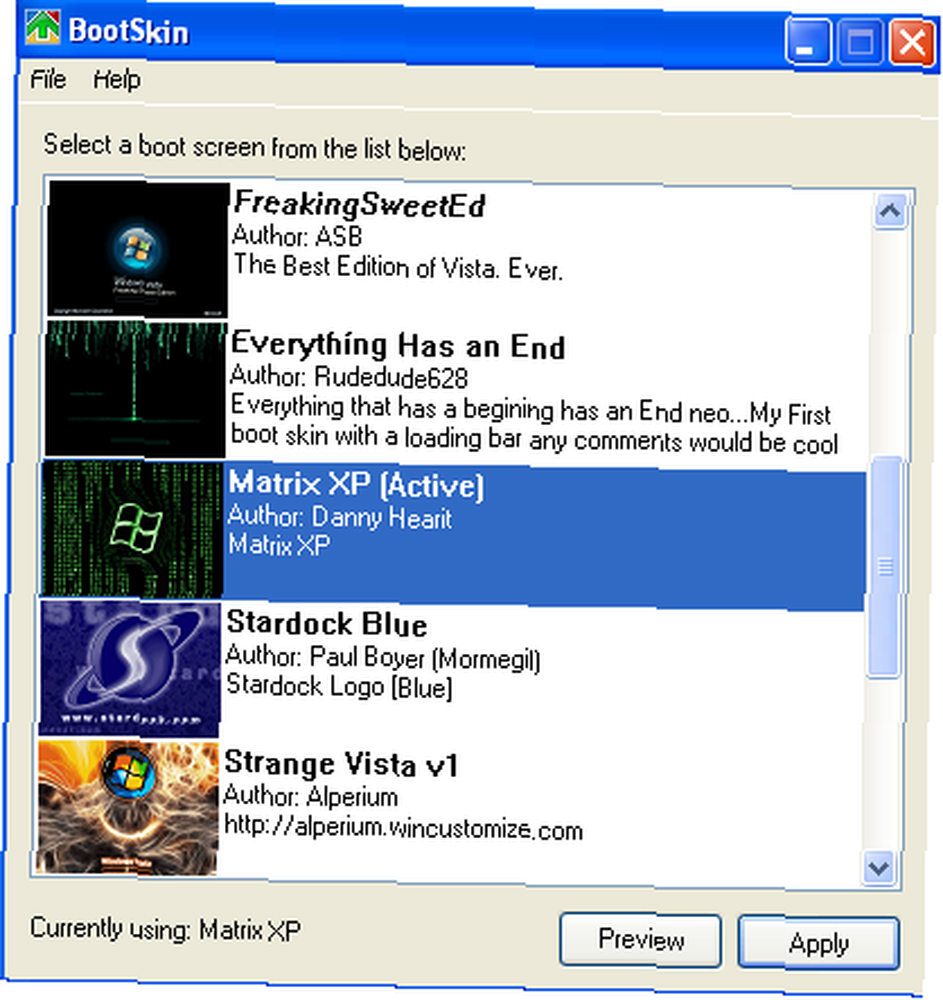
Nadam se da će vam ovi mali potezi pomoći da se malo približite savršen Računalo. Zabavite se ugađajući!











